版本
Code::Blocks 20.30
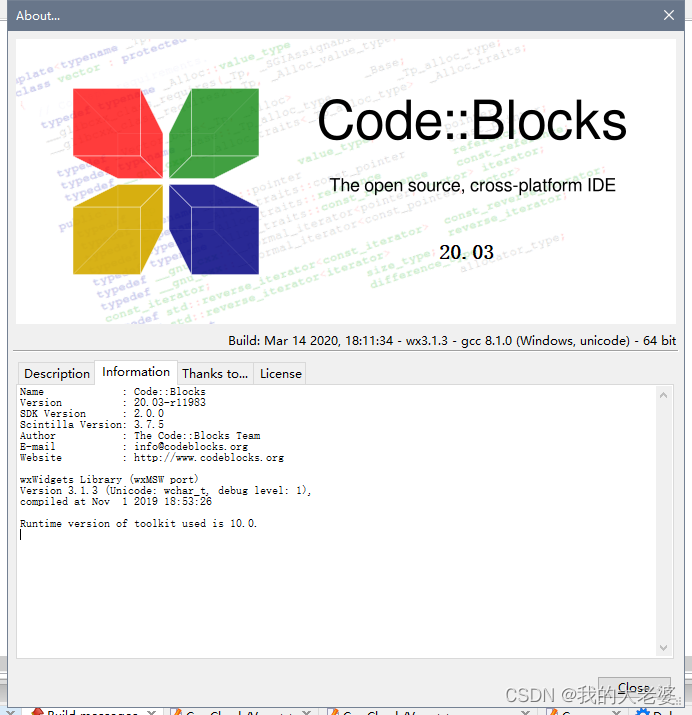
正常打开 CodeBlocks 的样子
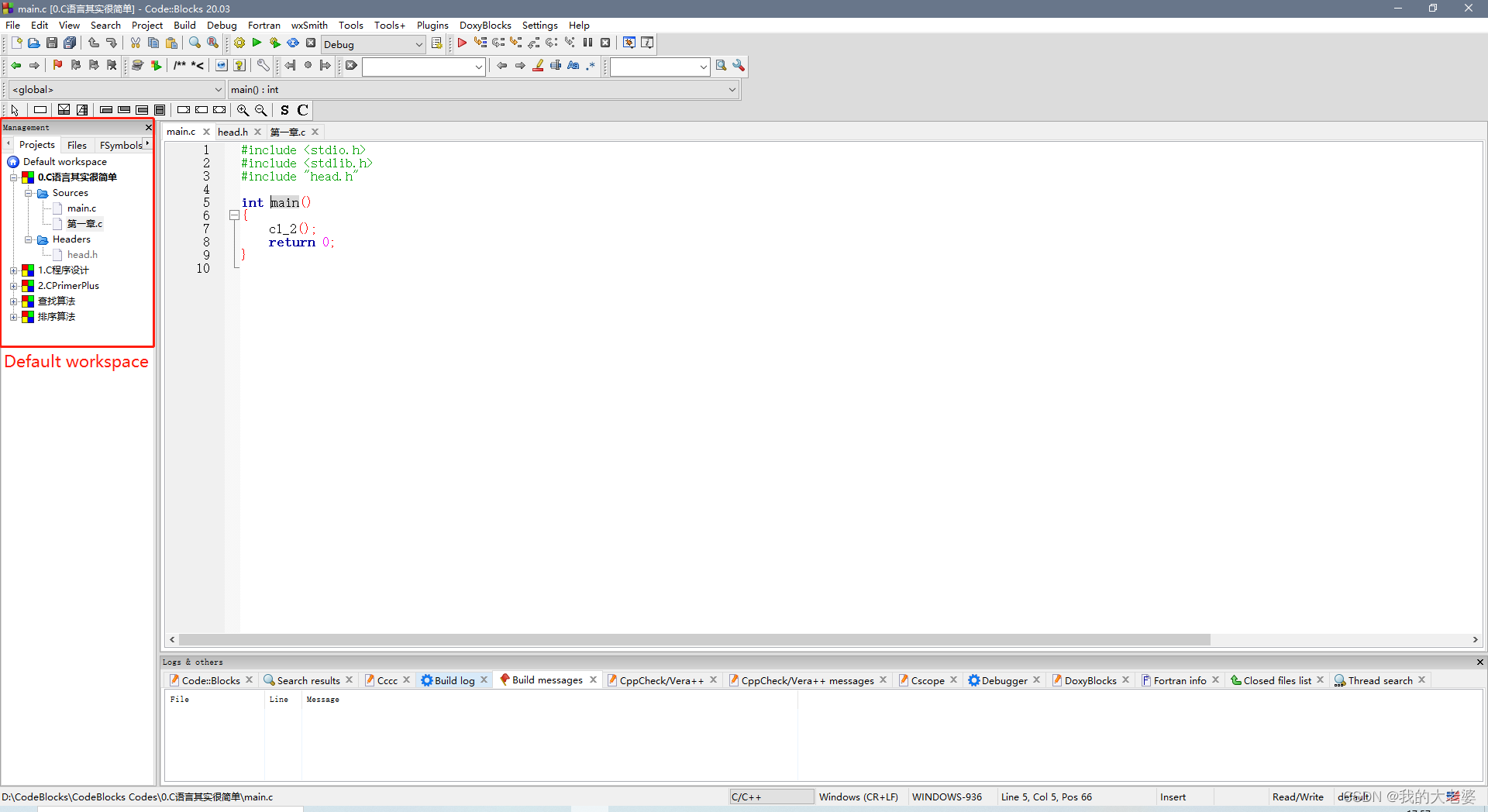
问题出现
情况1
情况1. 安装好 CodeBlocks,新建项目后运行输出 “Hello world!”,关闭 CodeBlocks 再打开发现刚新建的项目不在左侧 workspace 出现。
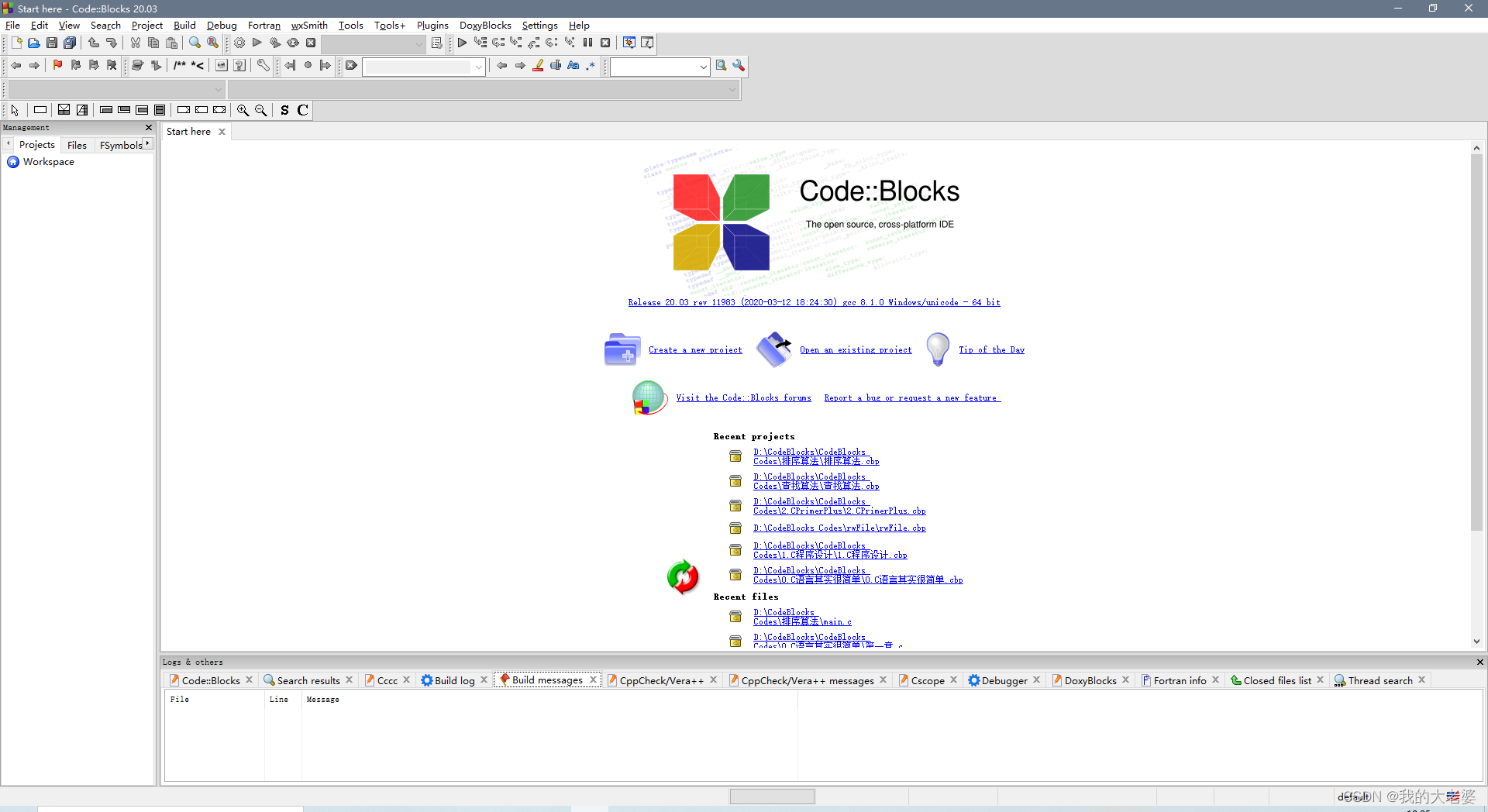
情况2
情况2. 不小心点击了 Close Management。
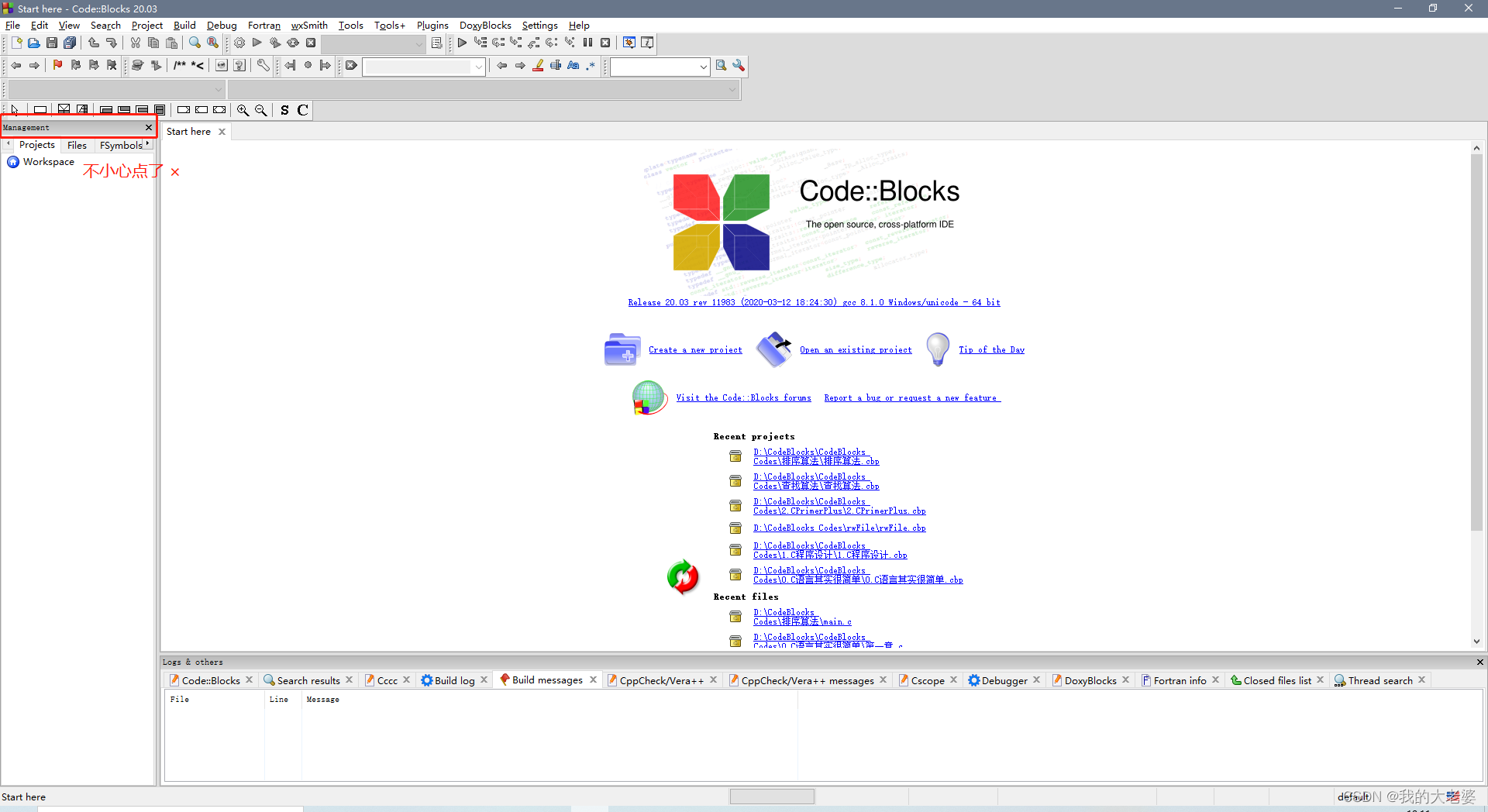
解决办法
情况1
1. 第一步,在 Settings ——》 Environment ——》General settings,找到 On application start-up 选项,勾选 Open default workspace
第二步,之后点击 File ——》Open…(快捷键 Ctrl + O),打开你的项目的 cbp 文件,关闭 CodeBlocks 再打开就能看见上次关闭的项目了
第一步
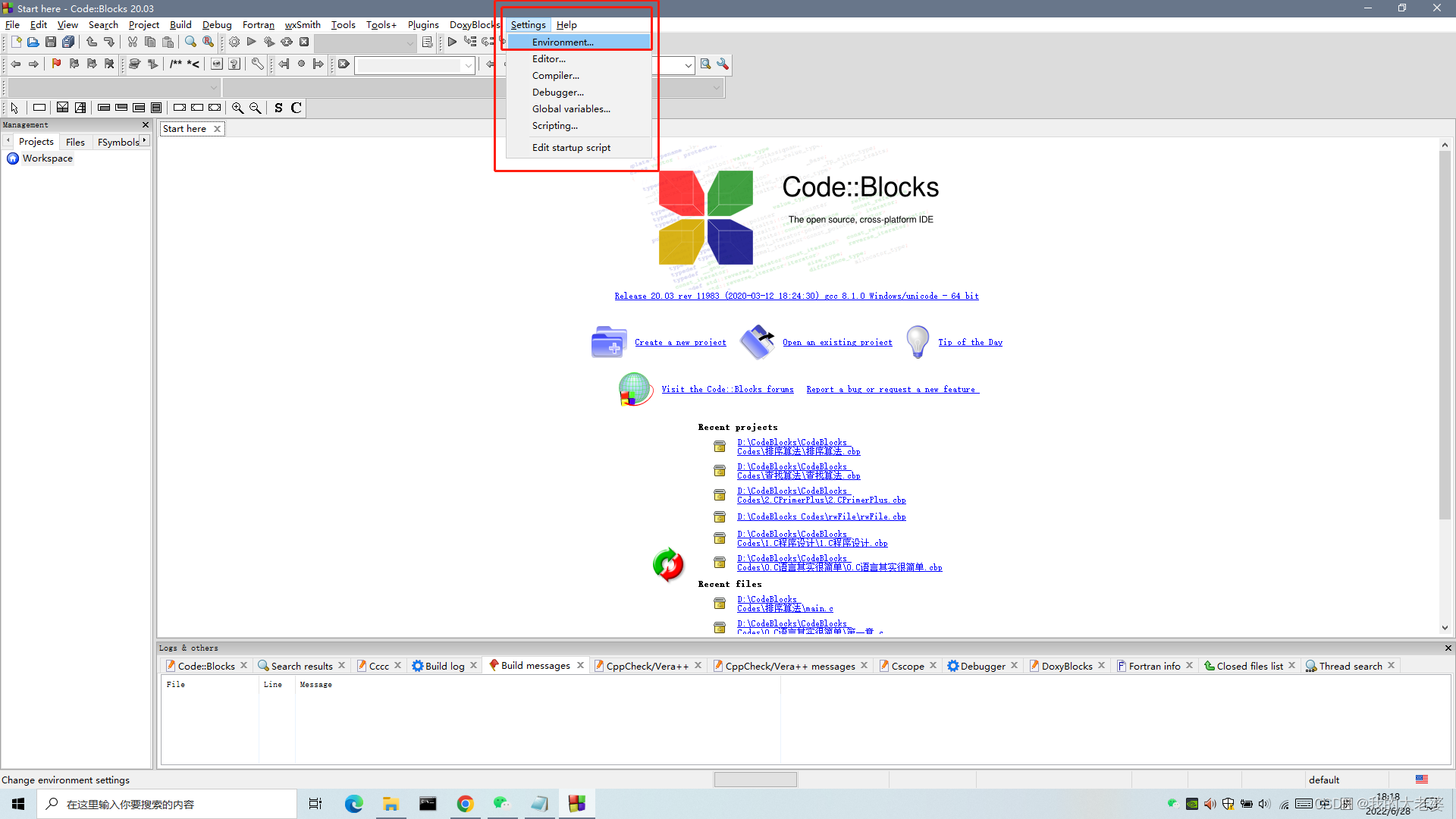
--------------------------------------------------分割线----------------------------------------------------------------------------

第二步
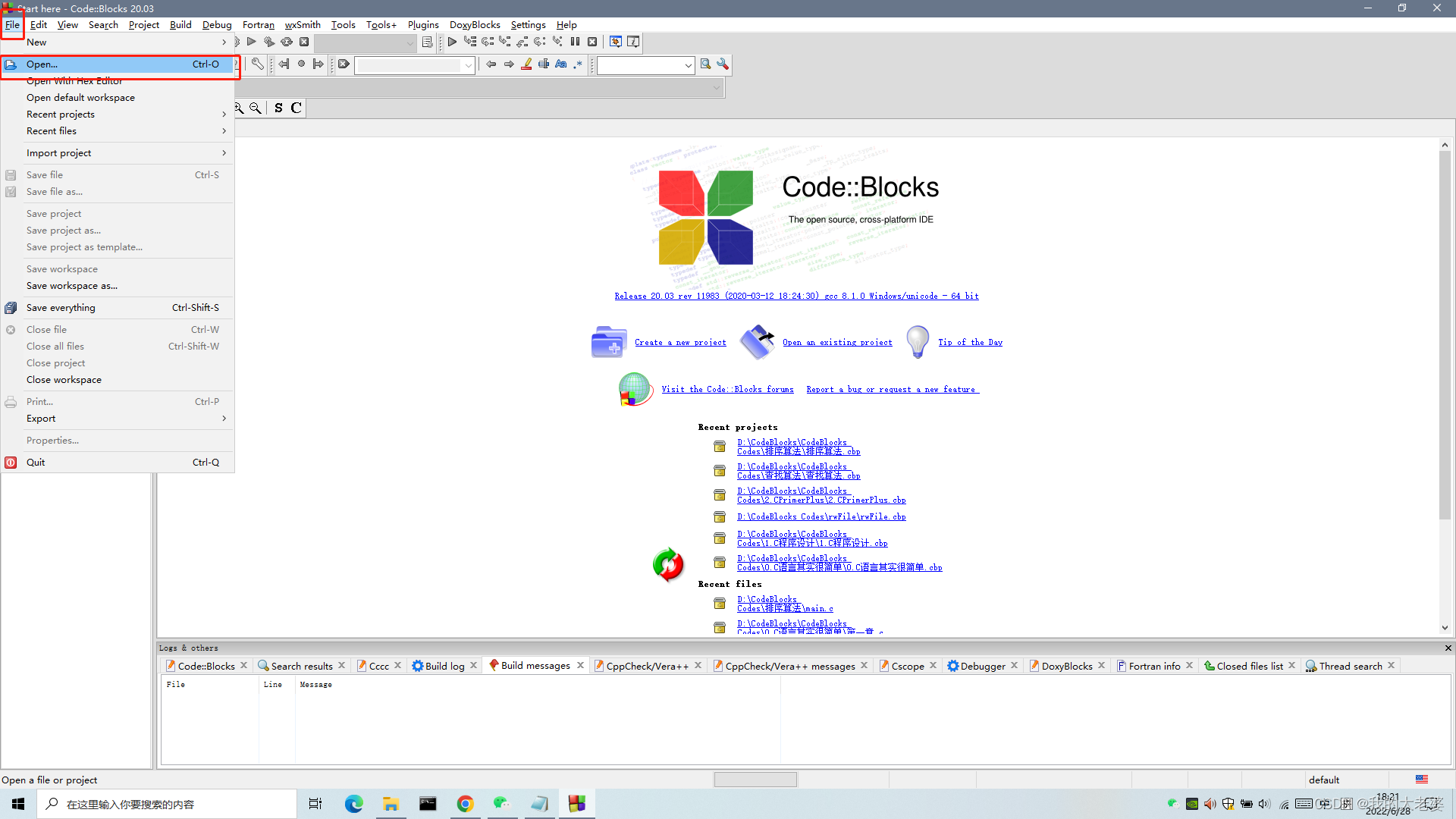
---------------------------------------------------分割线----------------------------------------------------------------------------
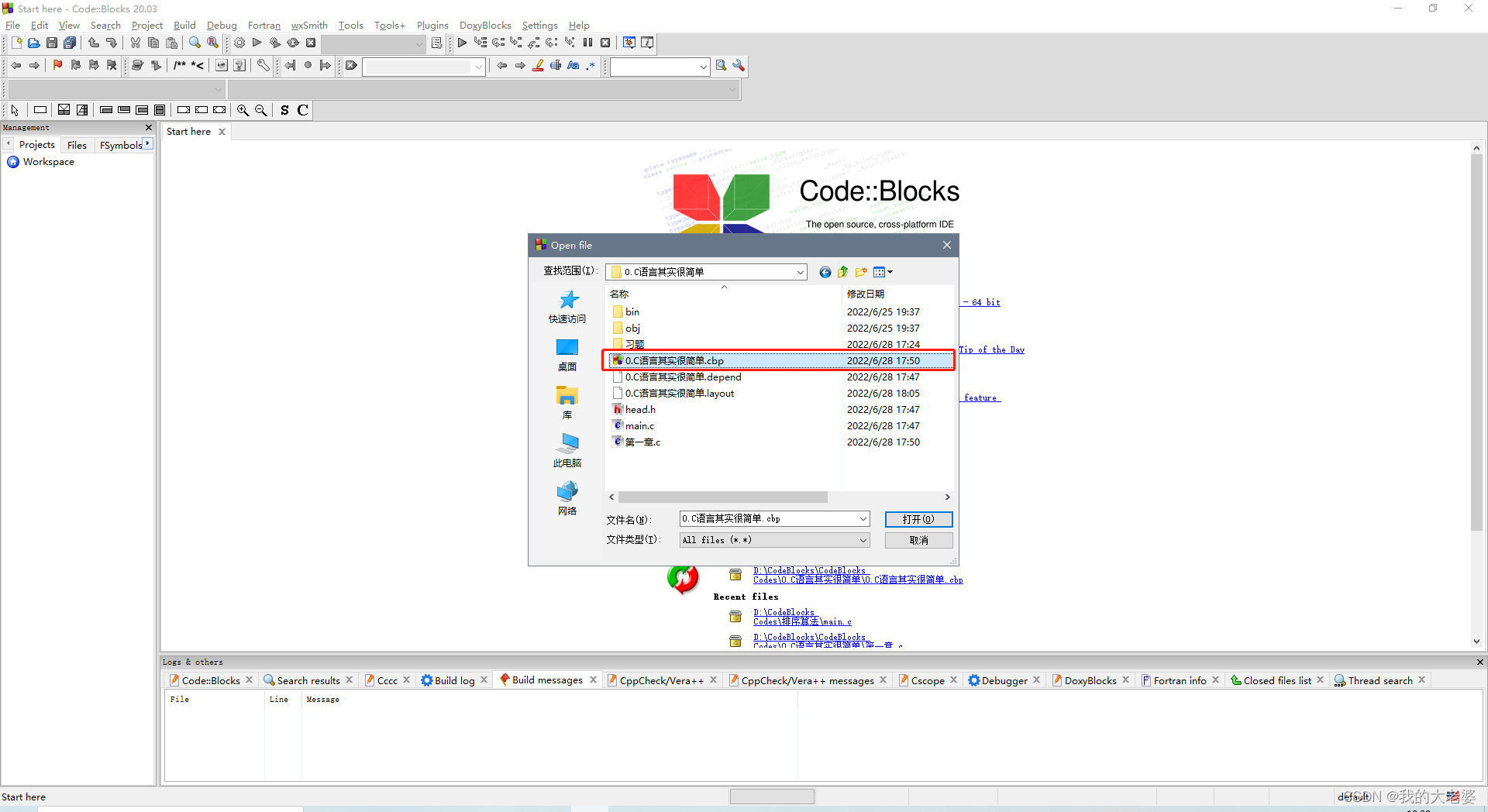
---------------------------------------------------分割线----------------------------------------------------------------------------
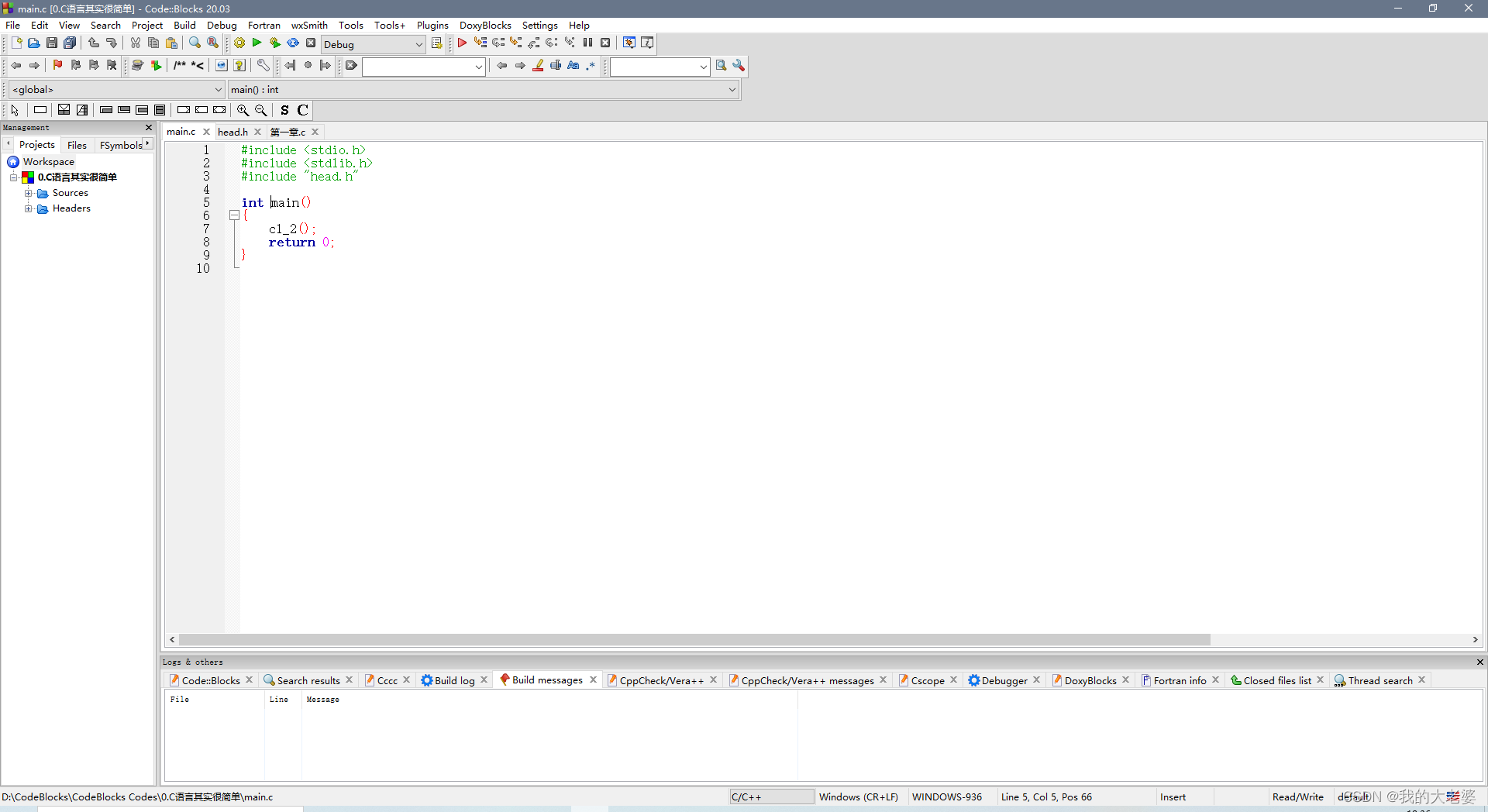
情况2
点击 View ——》Manager (快捷键 Shift + F2)
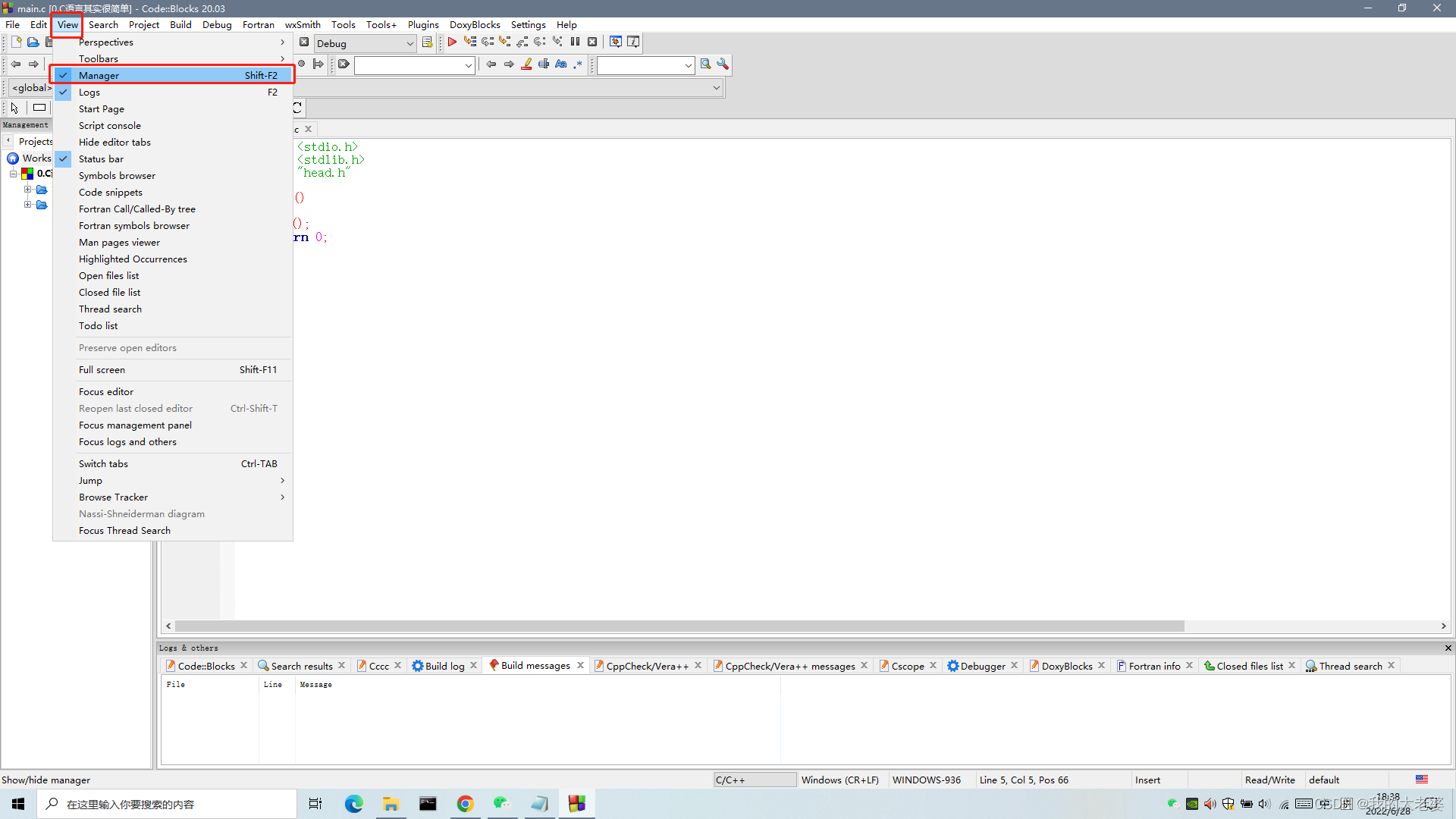























 2万+
2万+











 被折叠的 条评论
为什么被折叠?
被折叠的 条评论
为什么被折叠?








